Đối với người dùng, việc bị ai đó không quen biết thêm vào một nhóm nào đó có thể gây khó chịu. Vì vậy, cách chặn thêm vào nhóm trên Telegram là một chủ đề được nhiều người quan tâm và sẽ được hướng dẫn chi tiết trong bài viết hôm nay của Công Ty Quảng Cáo Marketing Online Limoseo. Nếu bạn đang gặp phiền phức về vấn đề này, hãy thực hiện ngay!
MỤC LỤC
1. Tại sao nên chặn thêm vào nhóm trên Telegram?
Có nhiều lý do để chặn thêm thành viên vào nhóm trên Telegram, ví dụ:
- Bảo mật: Bạn có thể muốn giữ cho nhóm riêng tư và không muốn có bất kỳ ai ngoài thành viên hiện tại tham gia. Bằng cách chặn thêm thành viên, bạn có thể đảm bảo rằng chỉ những người được mời mới có thể tham gia nhóm.
- Tránh spam: Nếu bạn không chặn thêm thành viên vào nhóm, ai cũng có thể tham gia và bắt đầu gửi tin nhắn không mong muốn hoặc quảng cáo cho nhóm. Nếu bạn muốn tránh spam và giữ cho nhóm sạch sẽ, bạn có thể chặn thêm thành viên vào nhóm.
- Quản lý nhóm dễ dàng: Nếu nhóm đã đủ lớn và quản lý trở nên khó khăn, bạn có thể chặn thêm thành viên để giữ cho số lượng thành viên ở mức ổn định và dễ quản lý hơn. Điều này cũng giúp tránh tình trạng nhóm quá đông, dẫn đến mất quyền kiểm soát và tương tác kém giữa các thành viên.
- Giữ cho nhóm chất lượng: Nếu bạn muốn giữ cho nhóm chất lượng và chỉ cho phép những người có quan tâm thực sự tham gia, bạn có thể chặn thêm thành viên vào nhóm. Điều này giúp giữ cho nhóm chất lượng, tăng cường sự tương tác giữa các thành viên và giảm thiểu các tin nhắn không mong muốn hoặc spam.
Vì vậy, chặn thêm thành viên vào nhóm trên Telegram có thể giúp bạn đảm bảo bảo mật, tránh spam, quản lý nhóm dễ dàng và giữ cho nhóm chất lượng.
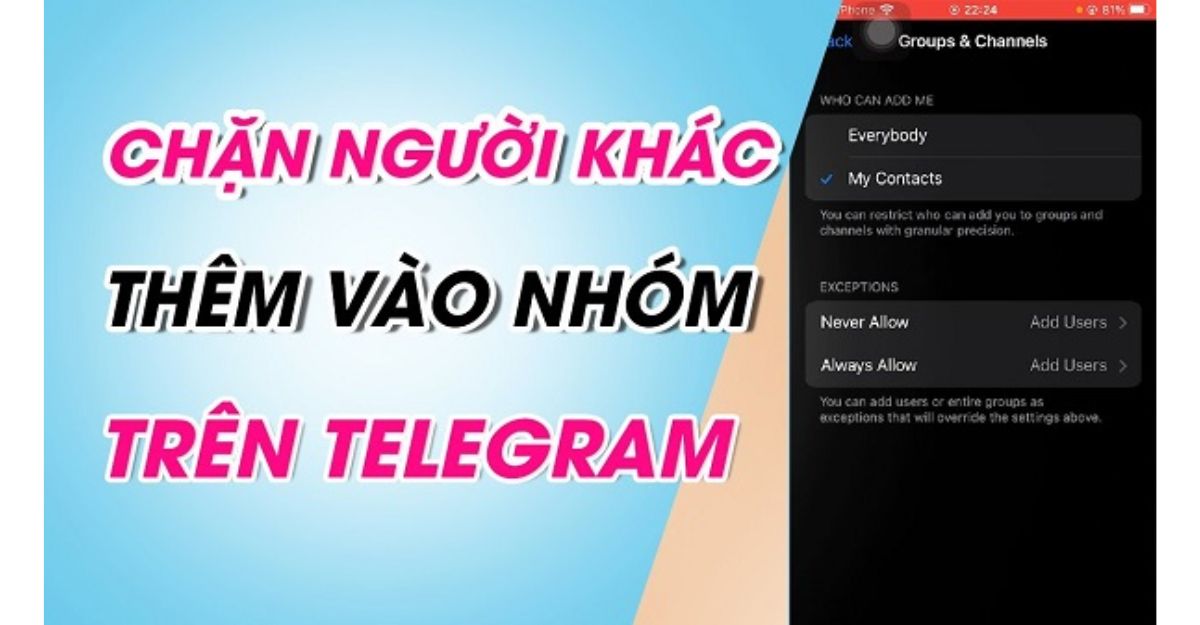
2. Bỏ túi cách chặn người lạ thêm vào nhóm Telegram đơn giản
Việc bị người lạ thêm vào nhóm không phù hợp trên Telegram có thể khiến bạn cảm thấy bực tức và bối rối. Đặc biệt là khi những nhóm đó chứa nội dung không lành mạnh hoặc là các nhóm quảng cáo. Tuy nhiên, bạn không cần phải lo lắng quá nhiều vì cách chặn tự thêm vào nhóm và cách chặn thêm vào nhóm Telegram không quá phức tạp. Dưới đây là cách chặn người lạ thêm vào nhóm Telegram mà bạn có thể áp dụng.
2.1. Cách chặn người lạ thêm mình vào nhóm Telegram trên iPhone
Cách chặn người lạ tự thêm vào nhóm Telegram được thực hiện rất nhanh chóng, không mất quá nhiều thời gian của bạn. Cụ thể, để chặn thêm vào nhóm Telegram, bạn có thể thực hiện các bước sau đây:
- Bước 1: Mở “ứng dụng Telegram” và nhấn vào “biểu tượng Menu” ở góc trái màn hình. Sau đó, chọn “Settings”.
- Bước 2: Chọn mục “Privacy and Security” và sau đó chọn “Groups & channels”. (Lưu ý, ở một số phiên bản Telegram, bạn có thể nhấn vào “Groups”).
- Bước 3: Tại đây, bạn sẽ thấy phần “Who can add me to group chats” (Ai có thể thêm tôi vào nhóm chat) được mặc định là “Everybody” (Mọi người). Bạn chỉ cần “chọn vào mục My Contacts” và quá trình chặn người lạ thêm vào nhóm Telegram sẽ được hoàn tất. Sau khi chọn, chỉ có những liên lạc có trong danh bạ của bạn mới có thể thêm bạn vào nhóm chat.
Trên đây là cách chặn người lạ thêm vào nhóm Telegram một cách đơn giản và hiệu quả. Bạn nên áp dụng để bảo vệ tài khoản của mình và tránh những phiền toái không đáng có.

2.2. Cách chặn thêm vào nhóm trên Telegram bằng máy tính
Trong trường hợp bạn muốn cho phép một số người cụ thể thêm bạn vào các nhóm chat trên Telegram, bạn có thể thực hiện các bước sau đây:
- Bước 1: Truy cập vào ứng dụng Telegram trên thiết bị của bạn và chọn “Cài đặt”.
- Bước 2: Tiếp theo, chọn “Privacy and Security” và sau đó chọn “Groups & channels”.
- Bước 3: Trong phần “Groups & channels”, chọn “My Contacts”. Bạn cần phải thực hiện lại việc này nếu đã thực hiện trước đó.
- Bước 4: Sau khi chọn “My Contacts”, bạn sẽ thấy một phần mới xuất hiện là “Add exceptions”. Tại đây, bạn có thể cho phép những người cụ thể thêm bạn vào nhóm chat.
- Bước 5: Bạn có hai tùy chọn: “Always allow” (luôn đồng ý) và “Never allow” (không bao giờ cho phép). Nếu bạn muốn cho phép một người cụ thể thêm bạn vào các nhóm chat bất kỳ, bạn có thể nhấn “Add User” ở phần “Always allow”. Ngược lại, nếu bạn muốn chặn một người cụ thể không thể thêm bạn vào các nhóm chat, bạn có thể nhấn “Add User” ở phần “Never allow”.
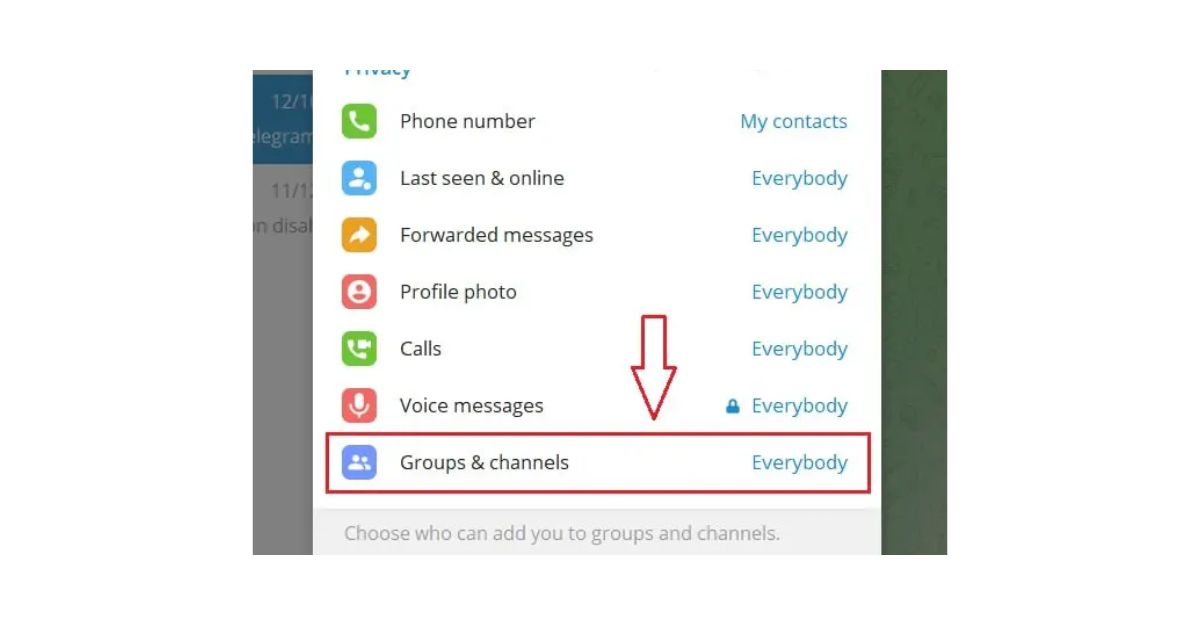
3. Một số điều cần chú ý
Dưới đây là một số lưu ý quan trọng khi chặn thêm vào nhóm trên Telegram:
- Chỉ chọn “My Contacts”: Nếu bạn muốn chỉ cho phép những liên lạc có trong danh bạ của bạn thêm bạn vào nhóm, hãy chọn “My Contacts” trong phần “Who can add me to group chats”. Điều này sẽ giúp bạn tránh những người lạ hoặc các tài khoản giả mạo thêm bạn vào nhóm.
- Không chọn “Nobody”: Nếu bạn chọn “Nobody” trong phần “Who can add me to group chats”, bạn sẽ không thể tham gia bất kỳ nhóm nào trên Telegram mà không có sự cho phép của người quản trị. Điều này có thể gây khó khăn trong việc tham gia các nhóm chính thức hoặc cộng đồng trên Telegram.
- Cập nhật danh bạ thường xuyên: Để đảm bảo rằng chỉ những liên lạc có trong danh bạ của bạn mới có thể thêm bạn vào nhóm, bạn nên cập nhật danh bạ thường xuyên. Điều này cũng giúp bạn tránh những tài khoản giả mạo hoặc các người lạ thêm bạn vào nhóm.
- Tham gia các nhóm chính thức hoặc cộng đồng có uy tín: Nếu bạn muốn tham gia các nhóm trên Telegram, hãy tham gia các nhóm chính thức hoặc cộng đồng có uy tín. Điều này giúp bạn tránh những nhóm không phù hợp hoặc có nội dung không lành mạnh.
- Kiểm tra cài đặt bảo mật thường xuyên: Bạn nên kiểm tra cài đặt bảo mật của mình trên Telegram thường xuyên để đảm bảo rằng tài khoản của bạn được bảo vệ tốt nhất có thể. Nếu bạn phát hiện bất kỳ hoạt động đáng ngờ nào trên tài khoản của mình, hãy thay đổi mật khẩu ngay lập tức và liên hệ với Telegram để được hỗ trợ.
Với cách chặn thêm vào nhóm trên Telegram trên đây, bạn sẽ có thể quản lý được việc ai được phép thêm bạn vào các nhóm chat trên Telegram. Nếu bạn thấy thông tin này của Công Ty Quảng Cáo Marketing Online Limoseo hữu ích, hãy like và share để chia sẻ với mọi người. Đừng quên để lại bình luận để góp ý và giúp bài viết hoàn thiện hơn. Chúc bạn thành công!

